Nummern auf einem Tabellenblatt haben nicht den selben fesselnden Effekt auf Ihr Publikum wie bewegende Geschichten. Heutzutage bewegen wir uns auf interaktive Inhalte zu, die auf unsere Gesten reagieren und Neugierde wecken. Aus diesem Grund bietet Infogram überzeugende Funktionen, um Ihnen zu helfen, unvergessliche Geschichten zu schreiben:
Diagrammanimationen beim Scrollen aktivieren und deaktivieren
Infogrameinbindungen hatten immer eine subtile Animation wenn Sie die erste Seite laden. Jetzt können Diagramme nach und nach laden wenn der Besucher durch das Dokument scrollt – dadurch wird Ihr Publikum positiv von den neu erscheinenden Inhalten überrascht.
- Öffnen Sie die Kontoeinstellungen.
- Wechseln Sie zum Projekteinstellungen-Tab.
-
Gehen Sie auf Ansehen und wählen Sie eine der verfügbaren Optionen unter Diagrammanimationen durch Scrollen:
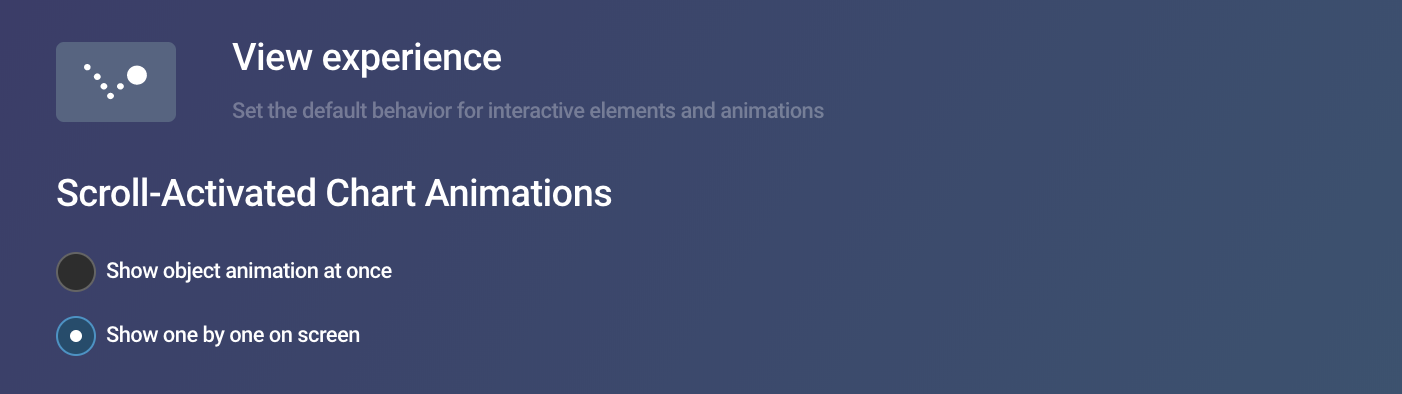
- Objekanimationen gleichzeitig anzeigen: Alle Diagramme und Karten laden gleichzeitig, wenn der Besucher die Seite öffnet, auf der Ihre Infogram Inhalte eingebettet sind.
-
Einzeln nacheinander anzeigen: Diagramme und Karten werden nacheinander geladen, wenn der Besucher durch die Seite scrollt, auf der Ihre Infogram Inhalte eingebettet sind.
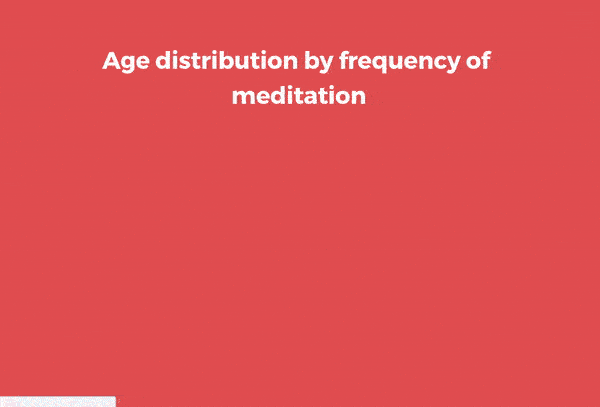
Sie können Diagrammanimationen auch komplett entfernen:
- Wählen Sie Ihr Diagramm aus (Einzelklick).
- Erweitern Sie den Tabelleneigenschaften-Tab in der rechten Seitenleiste.
-
Heben Sie die Auswahl der Animieren-Einstellung auf.
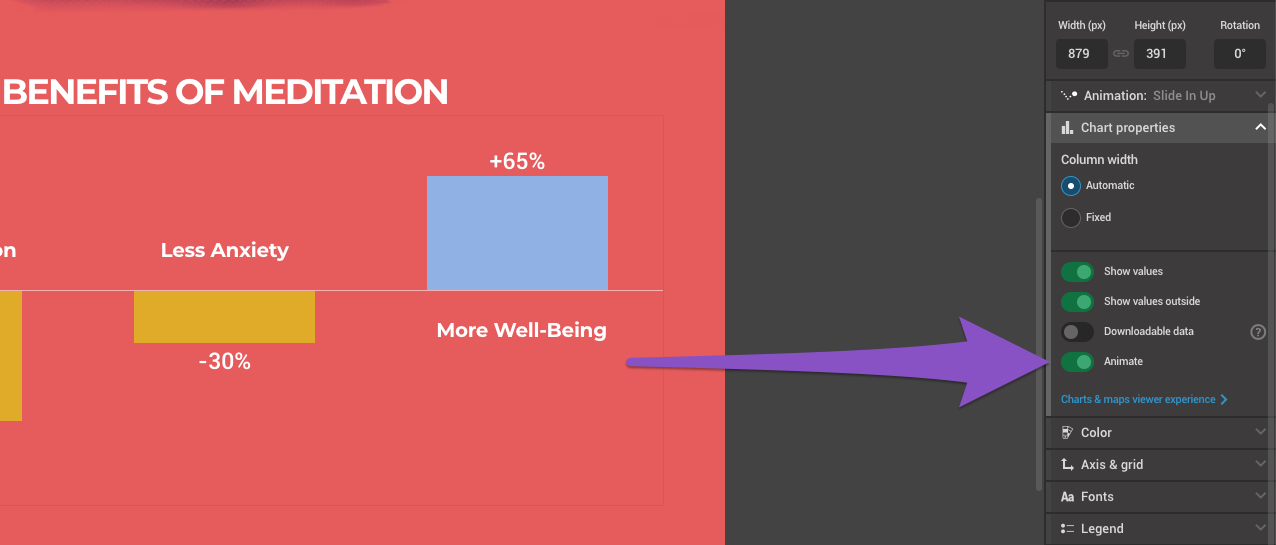
Animationen zu Objekten hinzufügen
Sie können selbst festlegen wie die Objekte erscheinen, wenn Besucher durch Ihre Infografiken und Berichte scrollen. Legen Sie fest, welche Objekte zoomen, hüpfen, schnipsen und nahtlos in Ihr Projekt gleiten sollen – hierdurch können Sie die Aufmerksamkeit Ihrer Zuschauer gewinnen und sie fesseln.
- Öffnen Sie ein neues Projekt und wählen Sie das Objekt, welches Sie animieren möchten. Alle Objekte, außer Videos, unterstützen diese Funktion.
- Klicken Sie auf Animation hinzufügen in der rechten Seitenleiste.
- Wählen Sie den Animationstyp in der rechten Seitenleiste. Wenn Sie den Mauszeiger über eine Animation führen, werden Sie eine Vorschau auf der Leinwand sehen.
- Passen Sie die Animation an, die Sie ausgewählt haben. Sie können:
- Die Dauer der Animation festlegen
- Eine Verspätung für die Animation festlegen (wählen Sie aus, wann bestimmte Objekte erscheinen)
- Legen Sie die Entfernung der Animation fest (dies kann für bestimmte Anfangs- und Endanimationen verwendet werden)
- Legen Sie fest, ob die Animation einmal, sobald sichtbar (das Objekt wird nur einmal animiert, wenn es auf der Seite geladen wird), immer (das Objekt wird in einem sich wiederholendem Kreislauf animiert) oder beim Scrollen (Animationen werden erscheinen/verschwinden, während Sie auf der Seite hinauf oder herunter scrollen) angezeigt werden.
- Lassen Sie sich Ihre Änderungen in einer Vorschau anzeigen
- Ändern Sie die Animation zu einer anderen, wann immer Sie möchten
-
Löschen Sie die Animation, wenn Sie sie nicht weiter verwenden möchten
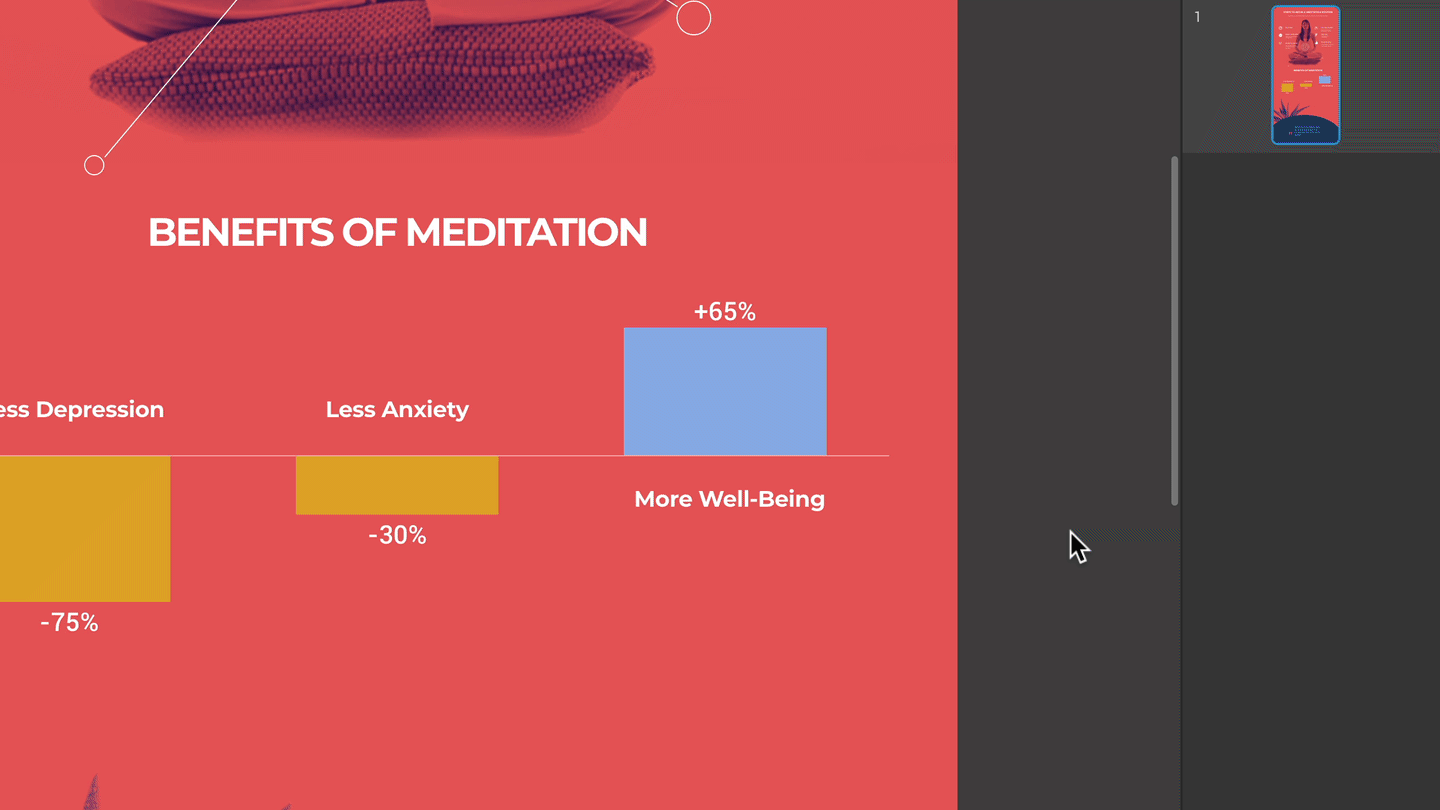
-
Sie können auf alle Animationen aller Objekte zugreifen und diese bearbeiten, indem Sie den Animations-Übersicht-Tab in der rechten Einstellungsleiste erweiteren.
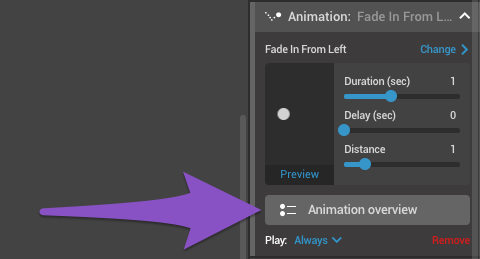
Interaktivitätshinweis anzeigen
Aktivieren Sie die Interaktivitätshinweise, die Besucher auf weiteres hilfreiches Material hinweisen. Auf diese Weise kann niemand Ihre Links, Werkzeughinweise, zoombare Karten, Legenden und Tabs verfehlen!
- Öffnen Sie Ihr Projekt.
-
Klicken Sie auf den Projekt Nutzererfahrung-Tab in den Einstellungen in der rechten Seitenleiste und aktivieren Sie die Interaktivitätshinweise anzeigen-Option.
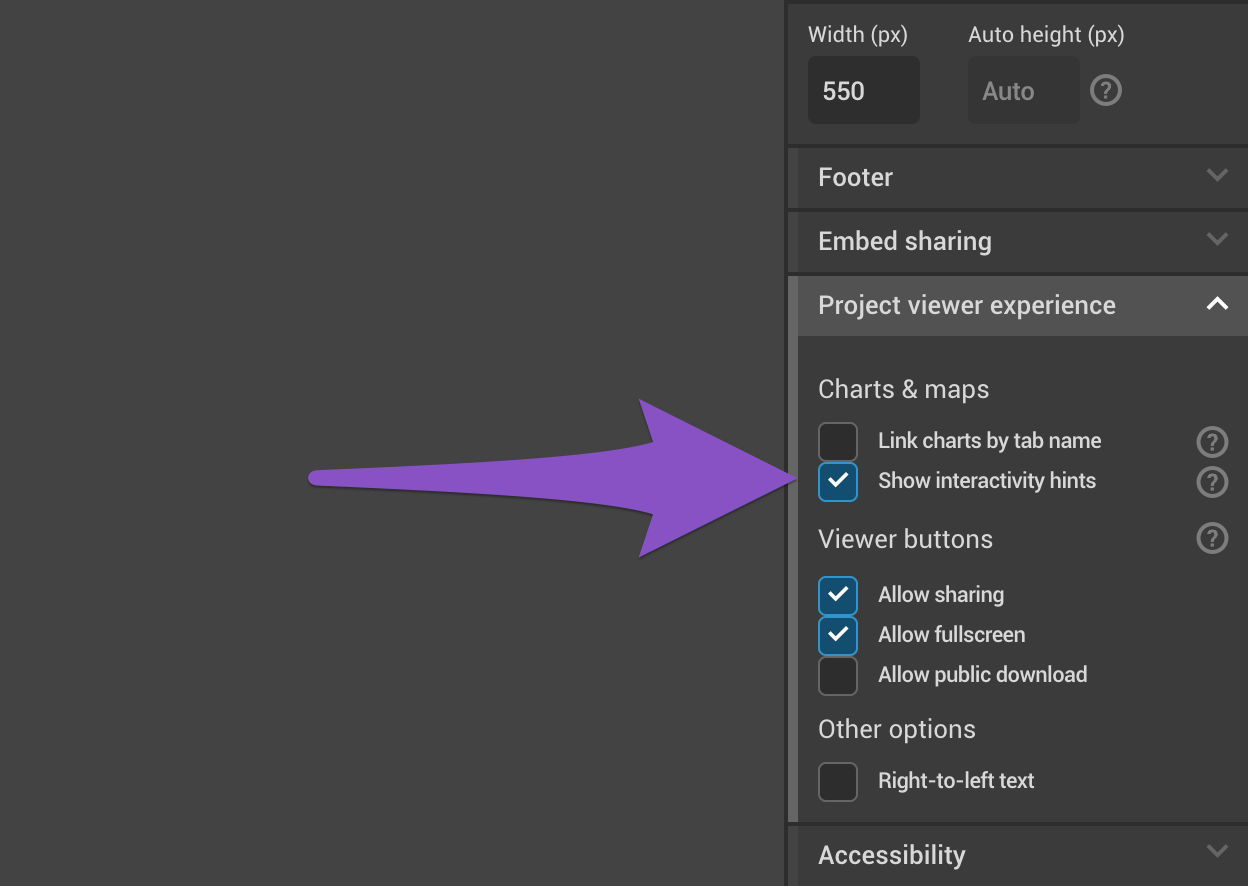
-
Öffnen Sie Ihr Projekt in der Vorschau, in der Webansicht oder wo es eingebettet ist, um die Hinweise zu sehen (sehen Sie das untere Beispiel)!
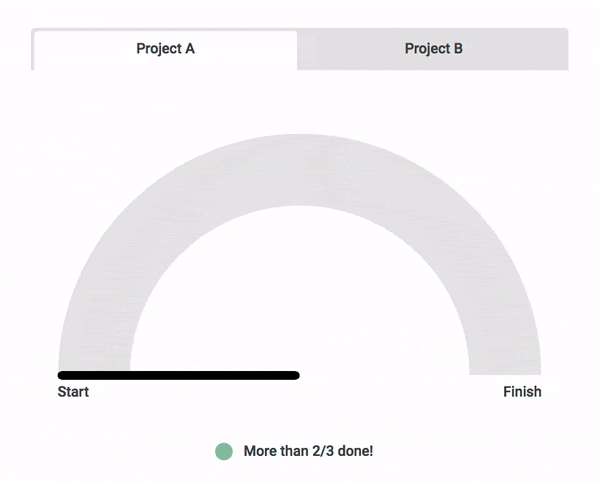
Loggen Sie sich in Infogram ein und bauen Sie Ihre eigenen bewegenden Infografiken und Berichte!